- Автор Abigail Brown [email protected].
- Public 2024-01-07 19:04.
- Соңғы өзгертілген 2025-06-01 07:17.
Не білу керек
- Windows немесе Mac жүйесінде Google Chrome браузеріндегі Google Photos веб-сайтына өтіп, көп нүкте мәзірін ашыңыз және Cast таңдаңыз.
- iPhone немесе Android құрылғыларында Google Photos қолданбасын ашып, альбомды таңдаңыз және Chromecast белгішесін түртіңіз.
- Google Photos қолданбасын смарт теледидарға трансляциялау үшін ол Chromecast-ты қолдауы және бір Wi-Fi желісінде болуы керек.
Бұл нұсқаулық Google Photos суреттері мен альбомдарын Chromecast арқылы теледидарға трансляциялаудың барлық қадамдарын қамтиды. Ол Windows немесе macOS жүйесімен жұмыс істейтін компьютерден трансляциялау нұсқауларын қамтиды, сонымен қатар Google Photos қолданбасын iPhone, iPad немесе Android смарт құрылғысынан теледидарға трансляциялау қадамдарын қамтиды.
Google фотосуреттерін компьютерден теледидарға қалай трансляциялауға болады
Windows немесе Mac компьютерінен Google Photos мазмұнын трансляциялаудың ең оңай жолы - Google Chrome веб-шолғышы. Бұл тегін қолданбаны Chromecast арқылы мазмұнды трансляциялау үшін пайдалану жолы.
-
Компьютеріңізде Google Chrome веб-шолғышын ашып, ресми Google Photos веб-сайтына өтіңіз.

Image -
Google Photos қолданбасына өту түймесін басыңыз.

Image -
Әлі жоқ болсаңыз, жүйеге кіріңіз.

Image -
Мәзірді ашу үшін Google Chrome браузерінің жоғарғы оң жақ бұрышындағы көп нүкте белгішесін басыңыз.

Image -
Трансляция түймесін басыңыз.

Image -
Chromecast қосылған құрылғы пайда болған кезде оның атын басыңыз.
Теледидар немесе құрылғы көрсетілмесе, оны қосып, Wi-Fi желісіне қосылғанына көз жеткізіңіз.

Image -
Google Photos веб беті енді теледидар экранында пайда болады.

Image -
Веб-сайтты трансляциялауды тоқтату үшін көп нүктені қайтадан басып, Трансляция > Трансляцияны тоқтату опциясын таңдаңыз.

Image
Google Photos қолданбасын iOS және Android құрылғыларынан теледидарға трансляциялауға болады
Google Photos-тағы кескіндерді ресми Google Photos қолданбасы арқылы iPhone, iPad немесе Android смартфоны немесе планшетінен смарт теледидарға немесе басқа Chromecast қосылған құрылғыға трансляциялауға болады.
Google Photos қолданбасын жүктеп алу
- IOS немесе Android смарт құрылғысында Google Photos қолданбасын ашып, Параметрді өзгерту түймесін түртіңіз.
- Барлық фотосуреттерге рұқсат беру түймесін түртіңіз.
-
Барлық фотосуреттерге рұқсат беру түймесін түртіңіз.

Image Қолданбаны әрі қарай жалғастыру үшін сізге жергілікті фотосуреттерге толық рұқсат беру керек.
- Құрылғыңыздың барлық фотосуреттерін Google Photo бұлттық серверлеріне жүктеп салу үшін Сақтық көшірме жасау опциясын түртіңіз. Фотосуреттерді жүктеп салғыңыз келмесе, Сақтық көшірме жасамау түймесін түртіңіз.
- Google Photos бұлттық есептік жазбасындағы кескіндерге кіру үшін Кітапхана түймесін түртіңіз.
-
Ашу үшін фотоальбомды түртіңіз.

Image -
Экранның жоғарғы оң жақ бұрышындағы Chromecast белгішесін түртіңіз.
Chromecast белгішесі төменгі сол жақ бұрышында сымсыз сигналы бар теледидарға ұқсайтын белгіше болып табылады.
-
Жарайды түртіңіз.
Chromecast құрылғыңызға бірінші рет трансляциялау кезінде ғана рұқсат беруіңіз керек.
- Chromecast белгішесін қайта түртіңіз.
-
Google Photos мазмұнын трансляциялау керек құрылғының атын түртіңіз.

Image -
Google Photos логотипі теледидарда пайда болуы керек. Теледидар экранына трансляциялау үшін смартфондағы немесе планшеттегі Google Photos қолданбасында жеке фотосуретті түртіңіз.
Chromecast арқылы экранда тек жеке фотосуреттер пайда болады.
- Трансляцияны тоқтату үшін бөлектелген Chromecast белгішесін түртіңіз.
-
Ажырату түртіңіз.

Image
Google Photos қолданбасынан слайдшоуды трансляциялауға болады ма?
Google Photos қолданбасынан фотосурет слайдшоуын компьютерден немесе Android қолданбасынан теледидарға трансляциялау үшін альбомдағы фотосуретті ашып, эллипс белгішесін таңдап, Слайдшоу түймесін басыңыз.
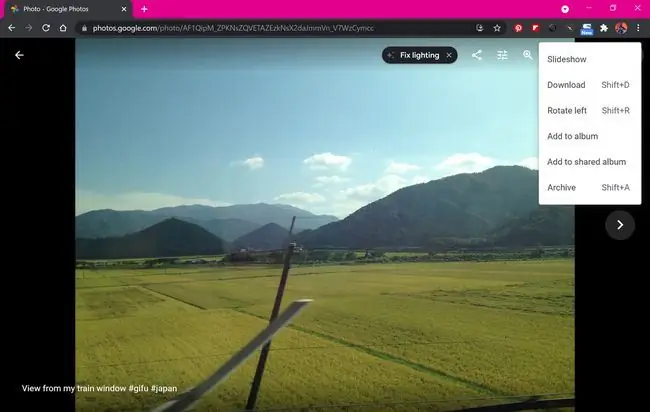
Ағымдағы альбомның слайд-шоуы бірден ойнатыла бастайды. Слайдшоудан шығу үшін пернетақтада Esc пернесін басыңыз немесе экранды түртіп, Артқа көрсеткісін таңдаңыз.
Слайдшоу функциясы iOS Google Photos қолданбасында қолжетімді емес, бірақ слайдшоу елесін жасау үшін альбомдағы фотосуреттерді ашқаннан кейін оны қолмен жылжытуға болады.
Фотосуреттерді Google Drive-тан теледидарға қалай трансляциялауға болады?
Өкінішке орай, Google Drive веб-сайты да, оның қолданбалары да Chromecast-ты қолдамайды, сондықтан одан Chromecast көмегімен фотосуреттер мен бейнелерді теледидарға трансляциялаудың тікелей жолы жоқ.
Бұл мәселені шешудің ең оңай жолы - файлдарды Google Photos қолданбасына көшіру немесе жылжыту және жоғарыдағы әдістердің бірі арқылы теледидарға трансляциялау. Басқа опция - Apple AirPlay сияқты құрылғыны теледидарда бейнелеудің басқа сымсыз әдісін пайдалану немесе теледидар мен компьютерді HDMI кабелі арқылы қосу арқылы компьютерді немесе ноутбукты теледидар экранында көрсету.
Теледидардағы Google Drive-қа кірудің тағы бір жолы - тіркелгіңізге тікелей кіру үшін веб-шолғыш қолданбасын пайдалану. Көптеген смарт теледидарлар алдын ала орнатылған веб-шолғышпен келеді. Sony PS4 және PS5 және Microsoft Xbox One және Xbox Series X сияқты кейбір бейне ойын консольдері де веб-шолғыш қолданбаларын қолдайды.
iPhone фотосуреттерін Chromecast-қа трансляциялауға болады ма?
Google Photos кескіндерін теледидарға трансляциялауға мүмкіндік берумен қатар, Google Photos iOS қолданбасы iPhone және iPad құрылғыларында жергілікті түрде сақталған фотосуреттер үшін Chromecast трансляциясын да қолдайды.
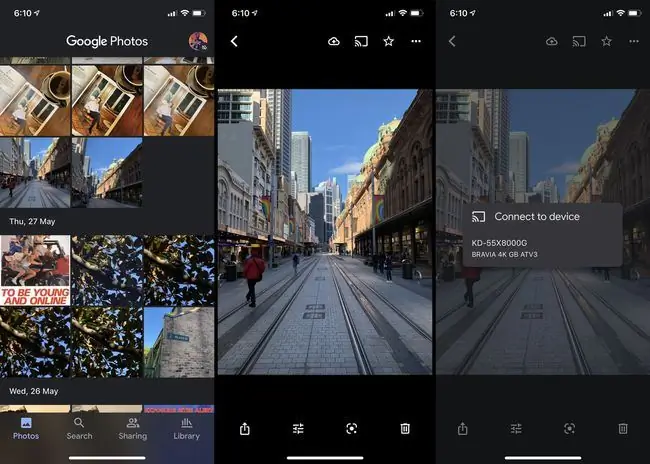
Google Photos қолданбасына смартфонның кескіндеріне кіру рұқсатын бердіңіз бе, жоқ па, iPhone фотосуреттерін қолданбаның негізгі «Фотосуреттер» қойындысы арқылы көруге болады. Chromecast арқылы iPhone фотосуретін трансляциялау үшін фотосуретті түртіп, Chromecast белгішесін түртіп, тізімнен теледидарды немесе басқа құрылғыны таңдаңыз.
Фотосуреттерімді теледидарда Chromecast-сыз қалай ойнатуға болады?
Теледидар немесе смарт құрылғы Chromecast қолданбасын қолдамаса, фотосуреттерді теледидарда көрудің бірнеше жолы бар.
- HDMI кабелін пайдаланыңыз. Windows немесе Mac компьютерін теледидар экранына шығару үшін сымды қосылымды пайдалануға болады. Бұл әдіс iOS және Android құрылғыларымен де жұмыс істей алады.
- Apple AirPlay Егер сізде Apple TV және iPhone болса, фотосуреттерді теледидарға жіберу немесе телефон дисплейін толығымен көрсету үшін Apple компаниясының жеке AirPlay технологиясын пайдалануға болады. Егер сізде Xbox болса, ойын консоліне AirPlay қолдауын қоса алатын бірнеше ақылы қолданбалар бар.
- Miracast. Miracast - кең ауқымды смартфондар, планшеттер, компьютерлер, смарт теледидарлар және ойын консольдері қолдайтын сымсыз трансляция технологиясы. Оның атауы әртүрлі болуы мүмкін, бірақ ол әдетте шағылыстыру, проекциялау немесе экранды бөлісу сияқты аталады.






